NEVADA Ransomware entfernen (infizierte Dateien wiederherstellen)
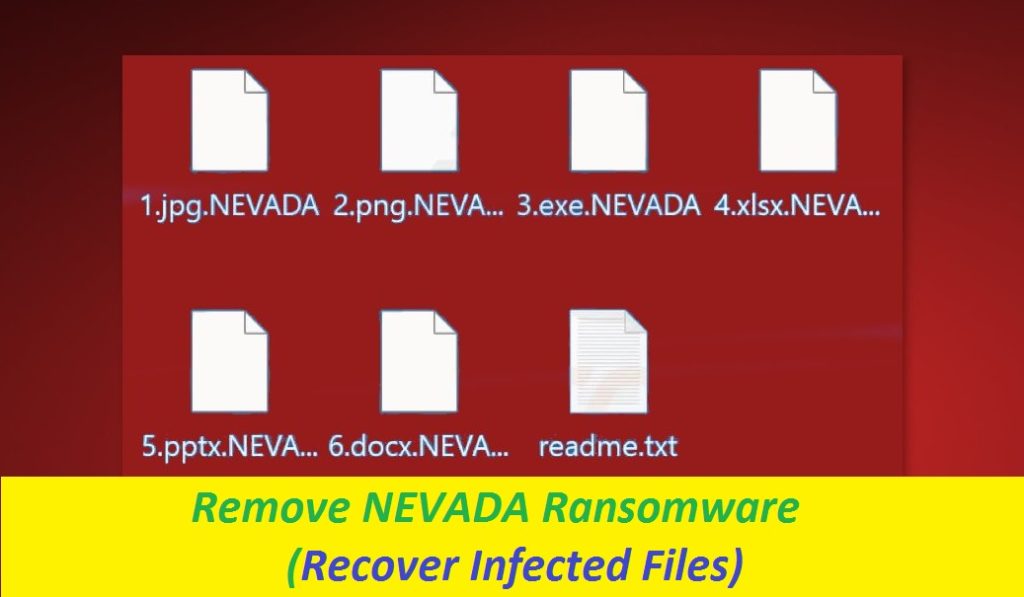
Vollständige Anleitung zum Deinstallieren der Dateiwiederherstellungsanwendung
Eine der schlimmsten PC-Bedrohungen, denen Sie heute begegnen können, ist NEVADA Ransomware. Es handelt sich um eine neue Krypto-Malware, die in der Lage ist, die persönlichen Daten der Benutzer zu verschlüsseln und ihren Namen die Erweiterung “.NEVADA“ hinzuzufügen, sodass sie von keiner Software geöffnet oder verwendet werden können. Das NEVADA virus sperrt die Zieldateien, um Druck auszuüben, und fordert dann eine Lösegeldzahlung im Austausch für einen speziellen Entschlüsselungsschlüssel, der zum Entschlüsseln der gesperrten Dateien erforderlich ist. Wie Rdapdylvb Ransomware und die meisten Bedrohungen zum Sperren von Dateien verwendet diese einen sehr ausgeklügelten Verschlüsselungsalgorithmus, der die kompromittierten Informationen unmittelbar nach ihrer Anwendung unbrauchbar macht.
Schneller Blick
Name: NEVADA Ransomware
Klasse: Ransomware, Virus zum Sperren von Dateien, Krypto-Malware
Eigenschaften: Bekannt für die Verschlüsselung der wesentlichen Daten der Benutzer, um sie dazu zu bringen, Lösegeld für den Entschlüsselungsschlüssel zu zahlen
Erweiterung: .NEVADA
Lösegeldforderung: readme.txt
Gefahrenstufe: Hoch
Kontakt von Kriminellen: Chat auf der Tor-Website
Verteilungsmethoden: Wird normalerweise über Spam-E-Mails, unsichere Downloadquellen usw. verbreitet.
Anzeichen: Unzugängliche Daten, seltsame Erweiterung, Nachricht mit Lösegeldforderung
NEVADA Ransomware: Tiefenanalyse
Die NEVADA Ransomware-Opfer können keine ihrer persönlichen Dateien öffnen und werden von einer erschreckenden Lösegeldnachricht „readme.txt“ bedroht, die in jedem betroffenen Ordner platziert wird, dass sie ihre verlieren, wenn sie die Lösegeldzahlung nicht leisten Dateien für immer. Die Lösegeldforderung behauptet auch, dass die Daten gestohlen wurden, abgesehen davon, dass sie verschlüsselt wurden, und gibt den Opfern zwei Möglichkeiten: entweder ein Lösegeld zu zahlen, um die Daten wiederherzustellen und zu verhindern, dass sie veröffentlicht werden, oder die Dateien für immer zu verlieren. Sie werden außerdem gebeten, sich innerhalb von drei Tagen mit den Kriminellen in Verbindung zu setzen, und werden vor bestimmten Aktivitäten gewarnt.
Ist es gut, Lösegeld zu zahlen?
Wir müssen Sie warnen, dass der Entschlüsselungsschlüssel, den die NEVADA Ransomware-Autoren fördern, möglicherweise nicht einmal verfügbar ist. Sobald Sie das Lösegeld bezahlt haben, verschwinden Gauner möglicherweise einfach oder senden Ihnen die bösartige Software im Namen des Entschlüsselungstools. Außerdem werden Sie möglicherweise aufgefordert, eine weitere Zahlung zu leisten, wenn Sie sich für eine einmalige Zahlung entscheiden. Darüber hinaus ist es unnötig zu erwähnen, dass die Zahlung an solche böswilligen Personen nur die Idee verstärkt, dass Ransomware ein ziemlich lukratives Geschäftsmodell ist, sodass Ihr Beitrag das Wachstum des Unternehmens nur ankurbeln wird.
Methoden zur Wiederherstellung der infizierten Dateien:
Vor der Datenwiederherstellung sollten Sie NEVADA Ransomware bedenkenlos aus dem System entfernen. Danach ist der sicherste Weg, Ihre Daten wiederherzustellen, ein persönliches Backup, das auf einem externen Laufwerk gespeichert ist. Wenn Sie kein Backup haben, können Sie auch unsere Dateiwiederherstellungssoftware ausprobieren, die bereits so vielen ähnlichen Benutzern geholfen hat, ihre kompromittierten Daten zurückzubekommen. Für welche Option Sie sich auch entscheiden, Sie müssen zuerst den schrecklichen Parasiten vom PC eliminieren. Zu diesem Zweck empfehlen wir, unsere vollständige Entfernungsanleitung unten zu befolgen.
Wie infiltriert die Ransomware Systeme?
Dateicodierende Viren wie NEVADA Ransomware schleichen sich im Allgemeinen in die Computergeräte ein, wenn Benutzer „geknackte“ Software von Torrent-Websites und Filesharing-Seiten installieren. Diese Plattformen sind nicht reguliert, daher werden sie normalerweise zur Verbreitung verschiedener Arten von Malware verwendet. Abgesehen davon werden Spam-E-Mails auch häufig verwendet, um Ransomware-artige Infektionen zu verbreiten, die bösartige Links oder infizierte Anhänge enthalten. Öffnen Sie daher keine irrelevanten E-Mails, die von unbekannten Adressen gesendet wurden, und wählen Sie nur offizielle oder verifizierte Quellen, um Software herunterzuladen, zu aktualisieren oder zu aktivieren. Installieren Sie außerdem eine seriöse Sicherheits-App und halten Sie sie auf dem neuesten Stand, da sie Sie informiert, wenn NEVADA Ransomware oder andere Malware versucht, Ihr System zu infiltrieren.
Häufig gestellte Fragen
Warum kann ich die “.NEVADA“-Dateien nicht öffnen?
Diese Dateien wurden von dem gefährlichen Ransomware-Programm verschlüsselt und erwiesen sich als völlig unzugänglich oder unbrauchbar. Aus diesem Grund können Sie sie nicht öffnen oder verwenden. Jedes Mal, wenn Sie versuchen, eine solche Datei zu öffnen, erscheint eine Lösegeldforderung, die Sie über die Dateiverschlüsselung informiert und Sie zur Zahlung auffordert.
Ist es nicht eine gute Idee, Lösegeld zu zahlen?
Die Zahlung von Lösegeld an Bedrohungsakteure ist niemals eine empfohlene Option, da dies keine Datenwiederherstellung garantiert. Hacker können versprechen, dass sie Ihnen nach erfolgter Zahlung die Entschlüsselungssoftware zur Verfügung stellen, aber im Allgemeinen verschwinden sie, ohne eine Gegenleistung zu senden.
Nachricht in der Lösegeldforderung:
Grüße! Ihre Dateien wurden gestohlen und verschlüsselt.
Sie haben zwei Möglichkeiten:
-> Zahlen Sie ein Lösegeld und retten Sie Ihren Ruf.
-> Warten Sie auf ein Wunder und verlieren Sie wertvolle Zeit.
Wir raten Ihnen, nicht zu warten.
Nach 2 Tagen Ihres Schweigens werden wir Ihre Vorgesetzten anrufen und sie über den Vorfall informieren.
Nach weiteren 2 Tagen werden alle Ihre Mitbewerber über Ihre Entscheidung informiert.
Schließlich werden wir nach 3 Tagen Ihre kritischen Daten auf unserer TOR-Website veröffentlichen.
Wenn Sie Ihre Dateien aus Backups wiederherstellen und dies wie in einem Albtraum vergessen, beeilen wir uns, Sie zu informieren – Sie können ein Leck nicht verhindern.
Empfehlungen:
-> Verschlüsselte Dateien nicht löschen/umbenennen
-> Verwenden Sie keine öffentlichen “Entschlüsseler”, sie enthalten Viren.
Sie müssen den TOR-Browser herunterladen.
Um mit uns in Kontakt zu treten, können Sie den folgenden Link verwenden:
–
Die Katze ist aus dem Sack.
Sonderangebot
NEVADA Ransomware kann eine gruselige Computerinfektion sein, die immer wieder auftritt, wenn die Dateien auf Computern verborgen bleiben. Um diese Malware problemlos zu entfernen, empfehlen wir Ihnen, einen leistungsstarken Spyhunter-Antimalwarescanner zu verwenden, um zu prüfen, ob das Programm Ihnen dabei helfen kann, diesen Virus loszuwerden.
Lesen Sie unbedingt die EULA, die Kriterien für die Bedrohungsbewertung und die Datenschutzbestimmungen von SpyHunter. Der kostenlose Spyhunter-Scanner, der heruntergeladen wurde, scannt und erkennt aktuelle Bedrohungen von Computern und kann sie auch einmal entfernen. Sie müssen jedoch die nächsten 48 Stunden warten. Wenn Sie beabsichtigen, erkannte Inhalte sofort zu entfernen, müssen Sie die Lizenzversion kaufen, mit der die Software vollständig aktiviert wird.
Datenrettungsangebot
Wir empfehlen Ihnen, Ihre kürzlich erstellten Sicherungsdateien auszuwählen, um Ihre verschlüsselten Dateien wiederherzustellen. Wenn Sie jedoch keine solchen Sicherungen haben, können Sie ein Datenwiederherstellungstool verwenden, um zu überprüfen, ob Sie Ihre verlorenen Daten wiederherstellen können.
Antimalwaredetails und Benutzerhandbuch
Klicken Sie hier für Windows
Klicken Sie hier für Mac
Schritt 1: entfernen NEVADA Ransomware durch “Abgesicherter Modus mit Netzwerk”
Schritt 2: Löschen NEVADA Ransomware mit “Systemwiederherstellung”
Schritt 1: entfernen NEVADA Ransomware durch “Abgesicherter Modus mit Netzwerk”
Für Benutzer von Windows XP und Windows 7: Starten Sie den PC im abgesicherten Modus. Klicken Sie auf die Option „Start“ und drücken Sie während des Startvorgangs kontinuierlich auf F8, bis das Menü „Windows Advanced Option“ auf dem Bildschirm angezeigt wird. Wählen Sie “Abgesicherter Modus mit Netzwerk” aus der Liste.

Auf dem Desktop wird jetzt ein Windows-Home-Bildschirm angezeigt, und die Workstation arbeitet jetzt im abgesicherten Modus mit Netzwerk.
Für Windows 8-Benutzer: Gehen Sie zum Startbildschirm. Geben Sie in den Suchergebnissen “Einstellungen auswählen” “Erweitert” ein. Wählen Sie unter “Allgemeine PC-Einstellungen” die Option “Erweiterter Start”. Klicken Sie erneut auf die Option “Jetzt neu starten”. Die Workstation startet mit dem Menü „Advanced Startup Option“. Klicken Sie auf “Problembehandlung” und dann auf “Erweiterte Optionen”. Drücken Sie im Bildschirm “Erweiterte Optionen” auf “Starteinstellungen”. Klicken Sie erneut auf die Schaltfläche “Neustart”. Die Workstation wird nun im Bildschirm „Startup Setting“ neu gestartet. Als nächstes drücken Sie F5, um im abgesicherten Modus im Netzwerk zu starten

Für Windows 10-Benutzer: Drücken Sie auf das Windows-Logo und auf das Symbol „Power“. Wählen Sie im neu geöffneten Menü „Neu starten“, während Sie die Umschalttaste auf der Tastatur gedrückt halten. Klicken Sie im neu geöffneten Fenster “Option auswählen” auf “Problembehandlung” und dann auf “Erweiterte Optionen”. Wählen Sie “Startup Settings” und klicken Sie auf “Restart”. Klicken Sie im nächsten Fenster auf der Tastatur auf die Schaltfläche „F5“.

Schritt 2: Löschen NEVADA Ransomware mit “Systemwiederherstellung”
Melden Sie sich bei dem mit NEVADA Ransomware infizierten Konto an. Öffnen Sie den Browser und laden Sie ein legitimes Anti-Malware-Tool herunter. Führen Sie einen vollständigen System-Scan durch. Entfernen Sie alle böswillig entdeckten Einträge.
Sonderangebot
NEVADA Ransomware kann eine gruselige Computerinfektion sein, die immer wieder auftritt, wenn die Dateien auf Computern verborgen bleiben. Um diese Malware problemlos zu entfernen, empfehlen wir Ihnen, einen leistungsstarken Spyhunter-Antimalwarescanner zu verwenden, um zu prüfen, ob das Programm Ihnen dabei helfen kann, diesen Virus loszuwerden.
Lesen Sie unbedingt die EULA, die Kriterien für die Bedrohungsbewertung und die Datenschutzbestimmungen von SpyHunter. Der kostenlose Spyhunter-Scanner, der heruntergeladen wurde, scannt und erkennt aktuelle Bedrohungen von Computern und kann sie auch einmal entfernen. Sie müssen jedoch die nächsten 48 Stunden warten. Wenn Sie beabsichtigen, erkannte Inhalte sofort zu entfernen, müssen Sie die Lizenzversion kaufen, mit der die Software vollständig aktiviert wird.
Datenrettungsangebot
Wir empfehlen Ihnen, Ihre kürzlich erstellten Sicherungsdateien auszuwählen, um Ihre verschlüsselten Dateien wiederherzustellen. Wenn Sie jedoch keine solchen Sicherungen haben, können Sie ein Datenwiederherstellungstool verwenden, um zu überprüfen, ob Sie Ihre verlorenen Daten wiederherstellen können.
Falls Sie den PC nicht im abgesicherten Modus mit Netzwerk starten können, versuchen Sie es mit der Systemwiederherstellung.
- Drücken Sie während des Startvorgangs kontinuierlich die Taste F8, bis das Menü „Erweiterte Optionen“ angezeigt wird. Wählen Sie aus der Liste “Abgesicherter Modus mit Eingabeaufforderung” und drücken Sie die Eingabetaste.

- Geben Sie in der neu geöffneten Eingabeaufforderung “cd restore” ein und drücken Sie die Eingabetaste.

- Geben Sie Folgendes ein: rstrui.exe und drücken Sie die Eingabetaste.

- Klicken Sie in den neuen Fenstern auf “Weiter”

- Wählen Sie einen der „Wiederherstellungspunkte“ und klicken Sie auf „Weiter“. (Dieser Schritt stellt die frühere Zeit und das frühere Datum der Workstation vor der NEVADA Ransomware-Infiltration im PC wieder her.

- Drücken Sie in den neu geöffneten Fenstern auf „Ja“.

Laden Sie nach der Wiederherstellung Ihres PCs auf das vorherige Datum und die vorherige Uhrzeit das empfohlene Anti-Malware-Tool herunter und führen Sie einen Tiefenscan durch, um entfernen NEVADA Ransomware Dateien , wenn diese auf der Workstation verbleiben.
Verwenden Sie die Funktion „Windows-Vorgängerversion“, um jede (separate) Datei mit dieser Ransomware wiederherzustellen. Diese Methode ist wirksam, wenn „Systemwiederherstellungsfunktion“ auf der Workstation aktiviert ist.
Wichtiger Hinweis: Einige Varianten von NEVADA Ransomware löschen auch die „Schattenvolumenkopien“, daher funktioniert diese Funktion möglicherweise nicht immer und gilt nur für ausgewählte Computer.
So stellen Sie eine einzelne verschlüsselte Datei wieder her:
Um eine einzelne Datei wiederherzustellen, klicken Sie mit der rechten Maustaste darauf und gehen Sie zu “Eigenschaften”. Wählen Sie die Registerkarte “Vorherige Version”. Wählen Sie einen „Wiederherstellungspunkt“ und klicken Sie auf die Option „Wiederherstellen“.

Um auf die mit NEVADA Ransomware verschlüsselten Dateien zuzugreifen, können Sie auch den “Shadow Explorer“ verwenden. (http://www.shadowexplorer.com/downloads.html). Um weitere Informationen zu dieser Anwendung zu erhalten, klicken Sie hier. (http://www.shadowexplorer.com/documentation/manual.html)

Wichtig: Data Encryption Ransomware ist sehr gefährlich und es ist immer besser, Vorsichtsmaßnahmen zu treffen, um Angriffe auf Ihre Workstation zu vermeiden. Es wird empfohlen, ein leistungsstarkes Anti-Malware-Tool zu verwenden, um den Schutz in Echtzeit zu gewährleisten. Mit Hilfe von “SpyHunter” werden “Gruppenrichtlinienobjekte” in die Register implantiert, um schädliche Infektionen wie NEVADA Ransomware zu blockieren.
In Windows 10 erhalten Sie außerdem eine einzigartige Funktion namens „Fall Creators Update“, die die Funktion „Controlled Folder Access“ (Kontrollierter Ordnerzugriff) bietet, um jede Art der Verschlüsselung der Dateien zu blockieren. Mithilfe dieser Funktion sind alle Dateien, die an Orten wie “Dokumente”, “Bilder”, “Musik”, “Videos”, “Favoriten” und “Desktop” gespeichert sind, standardmäßig sicher.

Es ist sehr wichtig, dass Sie dieses “Windows 10 Fall Creators Update” auf Ihrem PC installieren, um Ihre wichtigen Dateien und Daten vor Ransomware-Verschlüsselung zu schützen. Weitere Informationen zum Abrufen dieses Updates und Hinzufügen eines zusätzlichen Schutzformulars für rnasomware-Angriffe finden Sie hier. (https://blogs.windows.com/windowsexperience/2017/10/17/get-windows-10-fall-creators-update/)
Wie kann ich die von NEVADA Ransomware verschlüsselten Dateien wiederherstellen?
Bis jetzt hätten Sie verstanden, was mit Ihren persönlichen Dateien passiert ist, die verschlüsselt wurden, und wie Sie die mit NEVADA Ransomware verbundenen Skripte und Nutzdaten entfernen können, um Ihre persönlichen Dateien zu schützen, die bis jetzt nicht beschädigt oder verschlüsselt wurden. Um die gesperrten Dateien abzurufen, wurden die Tiefeninformationen zu „Systemwiederherstellung“ und „Schattenvolumenkopien“ bereits zuvor erläutert. Falls Sie jedoch immer noch nicht auf die verschlüsselten Dateien zugreifen können, können Sie versuchen, ein Datenwiederherstellungstool zu verwenden.
Verwendung des Datenrettungs-Tools
Dieser Schritt richtet sich an alle Opfer, die bereits alle oben genannten Verfahren ausprobiert haben, aber keine Lösung gefunden haben. Außerdem ist es wichtig, dass Sie auf den PC zugreifen und jede Software installieren können. Das Datenwiederherstellungs-Tool arbeitet auf der Basis des System-Scan- und Wiederherstellungsalgorithmus. Es durchsucht die Systempartitionen nach den Originaldateien, die von der Malware gelöscht, beschädigt oder beschädigt wurden. Denken Sie daran, dass Sie das Windows-Betriebssystem nicht neu installieren dürfen, da sonst die “vorherigen” Kopien dauerhaft gelöscht werden. Sie müssen zuerst den Arbeitsplatz reinigen und die entfernen NEVADA Ransomware Infektion. Lassen Sie die gesperrten Dateien unverändert und befolgen Sie die unten aufgeführten Schritte.
Schritt 1: Laden Sie die Software von der Workstation herunter, indem Sie auf die Schaltfläche “Download” unten klicken.
Schritt 2: Führen Sie das Installationsprogramm aus, indem Sie auf heruntergeladene Dateien klicken.

Schritt 3: Auf dem Bildschirm wird eine Seite mit Lizenzvereinbarungen angezeigt. Klicken Sie auf “Akzeptieren”, um den Nutzungsbedingungen zuzustimmen. Befolgen Sie die Anweisungen auf dem Bildschirm, und klicken Sie auf die Schaltfläche „Fertig stellen“.

Schritt 4: Sobald die Installation abgeschlossen ist, wird das Programm automatisch ausgeführt. Wählen Sie in der neu geöffneten Oberfläche die Dateitypen aus, die Sie wiederherstellen möchten, und klicken Sie auf “Weiter”.

Schritt 5: Sie können die Laufwerke auswählen, auf denen die Software ausgeführt werden soll, und den Wiederherstellungsprozess ausführen. Klicken Sie anschließend auf die Schaltfläche “Scannen”.

Schritt 6: Basierend auf dem Laufwerk, das Sie zum Scannen auswählen, beginnt der Wiederherstellungsprozess. Der gesamte Vorgang kann abhängig von der Lautstärke des ausgewählten Laufwerks und der Anzahl der Dateien einige Zeit in Anspruch nehmen. Sobald der Vorgang abgeschlossen ist, wird auf dem Bildschirm ein Datenexplorer mit einer Vorschau der wiederherzustelbdgdlenden Daten angezeigt. Wählen Sie die Dateien aus, die Sie wiederherstellen möchten.

Schritt 7. Als nächstes suchen Sie den Speicherort, an dem Sie die wiederhergestellten Dateien speichern möchten.

Sonderangebot
NEVADA Ransomware kann eine gruselige Computerinfektion sein, die immer wieder auftritt, wenn die Dateien auf Computern verborgen bleiben. Um diese Malware problemlos zu entfernen, empfehlen wir Ihnen, einen leistungsstarken Spyhunter-Antimalwarescanner zu verwenden, um zu prüfen, ob das Programm Ihnen dabei helfen kann, diesen Virus loszuwerden.
Lesen Sie unbedingt die EULA, die Kriterien für die Bedrohungsbewertung und die Datenschutzbestimmungen von SpyHunter. Der kostenlose Spyhunter-Scanner, der heruntergeladen wurde, scannt und erkennt aktuelle Bedrohungen von Computern und kann sie auch einmal entfernen. Sie müssen jedoch die nächsten 48 Stunden warten. Wenn Sie beabsichtigen, erkannte Inhalte sofort zu entfernen, müssen Sie die Lizenzversion kaufen, mit der die Software vollständig aktiviert wird.
Datenrettungsangebot
Wir empfehlen Ihnen, Ihre kürzlich erstellten Sicherungsdateien auszuwählen, um Ihre verschlüsselten Dateien wiederherzustellen. Wenn Sie jedoch keine solchen Sicherungen haben, können Sie ein Datenwiederherstellungstool verwenden, um zu überprüfen, ob Sie Ihre verlorenen Daten wiederherstellen können.





